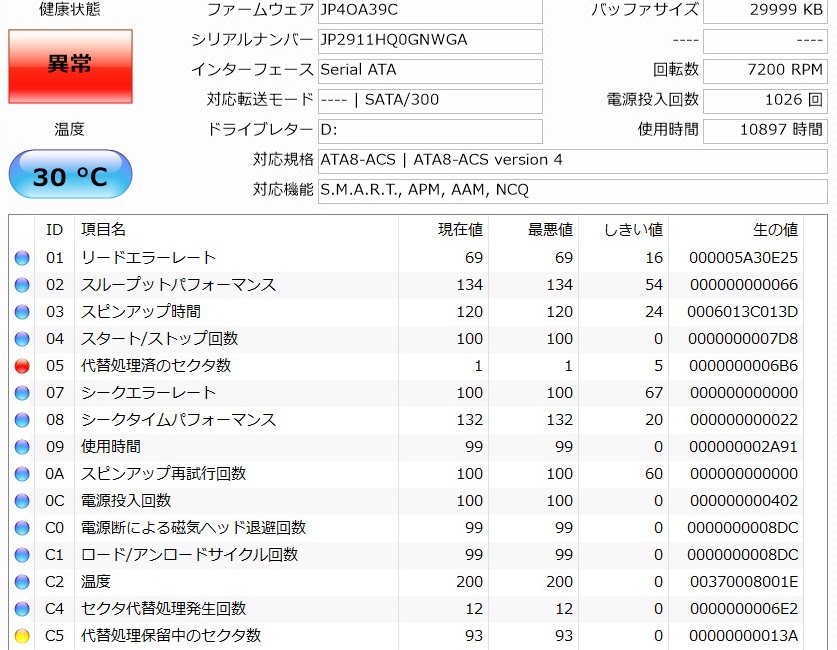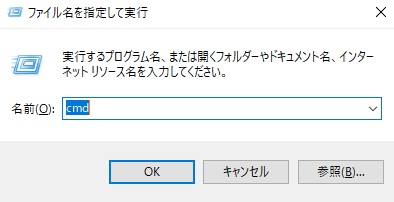CrystalDiskInfoなどのS.M.A.R.T.ツールを確認した際、「代替処理保留中のセクタ数」に異常値が表示されて戸惑った経験はありませんか?これはHDDやSSD内部で読み書きができない不良セクタが発生したことを示す重要な警告サインです。
- 起動時にHDDから異音がする
- ファイルの読み込みに時間がかかる
- 突然ブルースクリーンが表示される
- S.M.A.R.T.で注意マークが点灯する
こうした症状が見られた場合、記録媒体の劣化が進んでおり、データ損失や突然のクラッシュといった致命的な障害が迫っている可能性があります。このまま使い続けると、取り返しのつかないデータ破損につながる危険性があるため、早急な診断と適切な対処が不可欠です。
本記事では、「代替処理保留中のセクタ数」が異常を示す意味と原因、そして大切なデータを守るために今すぐ実行すべき具体的な対処法を、専門的な視点から詳しく解説しています。ご自身での判断が難しい場合は、24時間365日対応の無料診断をご利用いただけます。今すぐご相談ください。
目次
「05: 代替処理保留中のセクタ数」が示す危険信号とは?
HDDのS.M.A.R.T.情報に表示される「05: 代替処理保留中のセクタ数」は、不良セクタが検出されたが、まだ代替処理がされていない状態を示しています。
セクタ数によるリスク目安は次の通りです。
| 検出数 | 状態 | 推奨対応 |
|---|---|---|
| 1つでも検出 | リスクあり | 早めのバックアップを推奨 |
| 10個以上 | 劣化進行中 | 交換や修理を検討 |
| 100個以上 | 故障寸前 | 緊急バックアップ+HDD交換が必須 |
この数値が増加している場合、ストレージ内部に物理的な劣化や故障が進行している可能性が高く、放置すると重大なデータ損失や起動不能といったトラブルに発展するリスクがあります。
特に、「代替処理保留中のセクタ数」は今後さらに悪化する予兆とも言えるため、データのバックアップやストレージの交換を検討するタイミングといえます。また、自力での対応や市販ソフトでのチェックは状態を悪化させることもあるため、慎重な判断が求められます。
当社では、こうしたSMART異常に関する相談にも対応し、障害の進行状況に応じたデータ復旧サービスを提供しています。相談と初期診断は無料で、24時間365日ご相談を受け付けています。異常値を確認した時点でのご相談が、データを守るための第一歩になります。
代替処理保留中のセクタ数で異常値が表示される原因
代替処理保留中のセクタ数に警告が出る主な原因は、以下の3つに分類されます。
不適切な電源遮断・強制終了
使用中に突然電源を切ったり、強制的に再起動した場合、書き込み途中だったセクタが正しく処理されず、不良セクタとして記録されることがあります。これが「代替処理保留中のセクタ数」の増加につながる原因になるため、日常的な使い方にも注意が必要です。
ファイルシステムの破損

HDD内部では、データの保存場所や構造を管理する「ファイルシステム」が使われています。これが破損すると、HDDが認識されていてもドライブが表示されず、データにアクセスできなくなることがあります。
このようなトラブルは「論理障害」と呼ばれ、記憶装置自体は壊れていないにもかかわらず、管理情報の異常によりデータを正しく読み取れなくなる現象です。たとえば、強制終了や誤った電源の切り方により、ファイルシステムが破損し、セクタにエラーが発生することがあります。これが「代替処理保留中のセクタ数」の異常値に繋がるケースもあります。
論理障害は外見からでは判断が難しく、安易に初期化や復元ソフトを使うと状況が悪化するリスクもあります。異常を感じたら操作を控え、早めに専門業者へ相談することが重要です。
物理的な故障

HDDは経年劣化や落下などの衝撃によって内部パーツが損傷し、「代替処理保留中のセクタ数」が急激に増えることがあります。特に磁気ヘッドが故障すると記録面に傷がつき、不良セクタが発生して読み書きできなくなります。
このようなセクタ数の増加は、物理障害が発生している可能性が高く、たとえ心当たりがなくても内部では劣化が進んでいることがあります。放置すると不良セクタが拡大し、HDD全体が破損、最悪の場合はデータが完全に消失するおそれがあります。
こうした場合、市販の修復ソフトでは対応できないため、自力での復旧は非常に困難です。できるだけ早く専門業者に相談することをおすすめします。デジタルデータリカバリーでは、相談と初期診断を無料で実施し、24時間365日体制でご相談を受け付けています。
【要注意】自力対応が招くデータ損失のリスク

「代替処理保留中のセクタ数」が増えていた――そんなトラブルに直面したとき、まずは自力で何とかしようと対応する方が多いと思います。
しかし、この値の増加はHDD内部の異常を示すサインであり、放置や誤った対処によって状態が悪化するおそれがあります。たとえば、復元ソフトの使用や初期化でデータが上書きされたり、HDDに負荷がかかって障害が進行することもあります。
専門業者であれば、正確な診断に基づいて最適な方法で復旧を進めるため、データ消失を最低限に抑えることができます。中でもデジタルデータリカバリーは、以下の理由から多くの方に選ばれています。
- 相談実績50万件以上(2011年1月~)の豊富な対応経験に基づき、個人・法人問わず幅広いトラブルに対応
- 一部復旧を含む復旧件数割合91.5%(※内、完全復旧57.8%。復旧件数割合=データ復旧件数/データ復旧ご依頼件数。2023年10月実績)という業界トップクラスの技術力
- 他社で「復旧不可」とされた機器の対応実績が8,000件越えにものぼり、独自の復旧技術を保有
大切なデータを守るには、まずは自力対応よりも専門的な判断が欠かせません。操作を誤る前に、まずは当社にご相談ください。
「代替処理保留中のセクタ数」と表示される場合の対処法
ソフトウェアに問題がある場合、以下の3つを実行することで改善する可能性があります。
ディスクスキャンツールで代替セクタをクリアする
ハードディスクにはデータが読み取れなくなったセクタを、代替セクタに自動的に置き換える機能があります。しかし、代替セクタが多くなると使用可能な容量が減少します。
するとパソコンのパフォーマンスが低下するため、代替セクタを消去することで問題を解決します。このとき市販のディスクスキャンツールを使用すると簡単です。
市販のディスクスキャンツールを使用し、代替セクタをクリアする方法は以下の通りです。
- ディスクスキャンツールを起動
- スキャンの種類を「スキャン&修復」や「表面スキャン」などに設定
- スキャン対象となるドライブを選択
- 「詳細設定」や「オプション」などから「代替セクタをクリアする」などの設定を選択し、スキャンを開始する
- スキャン終了後、結果を確認し、必要に応じて修復やクリアを行う
ディスクスキャンツールで代替セクタを消去した後にディスクを再利用するには、以下の手順で新しい記憶領域を作成する必要があります。
- スタートボタンをクリックし、「ディスクの管理」を選択する
- 消去したドライブのハードディスク上の未割り当て領域をクリックする
- 「新しいシンプルボリューム」をクリックし、「新しいシンプルボリュームウィザード」を開く
- 指示に従い、ボリュームサイズ、ドライバ文字、ファイルシステム、ユニットサイズ、ボリュームラベルを決定する
- 「次へ」をクリックしたら設定を確認し、「完了」をクリックする
以上の方法で消去されたディスクが利用できますが、そもそも代替セクタを無暗に消去すると、データの損失やハードディスクの物理的な損傷を引き起こすリスクがあります。
パソコンの頻繁なフリーズやエラーメッセ―ジの表示など、異常が発生している場合はおすすめできません。失いたくないデータがある場合は、データ復旧業者に相談することが安全です。
chkdskを実行する
Windowsに標準搭載されているchkdskツールを使って、HDD全体のセクタを検査してみましょう。chkdskはHDDのエラーを自動で検出し、修復を行うことができます。
ただし、物理的な故障が疑われるHDDに対しては、chkdskの実行により状態が悪化する可能性があるため、使用しないよう注意してください。
- WindowsPCで、Windowsの検索ボックスにcmdと入力してコマンドプロンプトを開き、管理者として実行を選択

- コマンドプロンプトのウィンドウが表示されたら、コマンド「chkdsk e: /f /r X」を入力(e:はスキャンするドライブの文字)
- Yを入力して処理を続行
- 処理が完了したら、PCを再起動する
以上の操作を行い、操作が終了したら、現代替処理保留中のセクタ数の警告が表示されるか確認してください。
チェックディスク(chkdsk)が終わらない|原因と対処法を解説
フォーマットを実行する
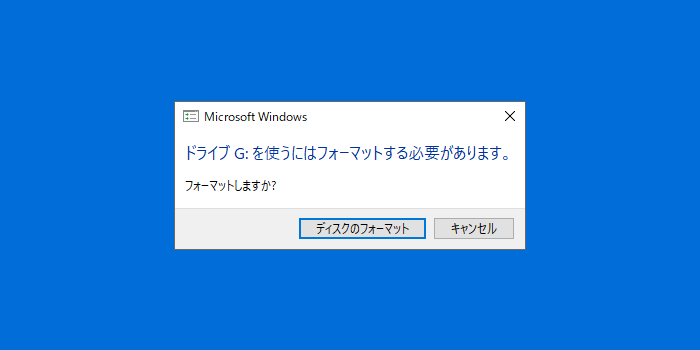
セクタ数の計測が誤っている場合、強制的に保留中のセクタを再読み込みして値を修正しようとすることがあります。その方法の一つにフォーマットの実行があります。
- エクスプローラーを開く
「エクスプローラー」を開き、左側のサイドバーからフォーマットしたいHDDを選択します。 - フォーマットを実行する
フォーマットしたいHDDを右クリックし、表示されたメニューから「フォーマット」を選択します。 - フォーマットの設定
- ファイルシステムを選択(通常「NTFS」または「exFAT」)。
- クイックフォーマットを選択するかどうかを設定します。通常「クイックフォーマット」ではセクタの完全なスキャンは行われません。
- セクタエラーを修正したい場合
「クイックフォーマット」のチェックを外すとフルフォーマットが実行され、より時間がかかりますが、セクタのチェックも行われます。
設定が完了したら「開始」をクリックし、フォーマットを実行します。フォーマットが完了するまで、PCの操作は控えましょう。フォーマット後のデータ復元は困難なので、実行には十分な注意が必要です。
ただし、フォーマットを行うと全てのデータが消去され、アクセスできなくなります。物理的な故障がある場合、フォーマットでは解決できないどころか、状態が悪化することがあります。データを守るためにも、原因がはっきりしていない場合や重要なデータがある場合は、フォーマットせずに専門業者に相談することをおすすめします。
デジタルデータリカバリーでは、他社で「復旧不可」と判断されたケースも含めて8,000件以上のご相談(※1)を受け、独自の技術で多数のデータを復旧してきました。一部復旧を含む復旧件数割合91.5%(※2)の高い実績を誇り、さまざまなトラブルに対応可能です。相談と初期診断は無料で、24時間365日いつでもご相談いただけます。
※1:算出期間:2016年6月1日~
※2:内、完全復旧57.8%。復旧件数割合=データ復旧件数/データ復旧ご依頼件数。2023年10月実績
なぜデジタルデータリカバリーでは復旧困難なHDDの復旧事例が多いのか

デジタルデータリカバリーはこれまで数々のHDDの復旧に成功してきました。HDDの復旧事例が多いのには、理由があります。
復旧の研究開発が活発
従来、記録面に傷があるHDDは復旧が極めて困難とされ、対応を断念せざるを得ない状況でした。
しかし弊社では、専用設備の導入や海外研修を通じた技術開発により、記録面を安全に処理する独自の研磨技術を確立。これにより、傷のあるHDDからのデータ復旧率を大幅に高めることに成功しています。
東京都経営革新優秀賞を受賞

過去不可能とされていた傷のついたHDDからのデータ復旧率を大幅に向上させたことや、市場ニーズに迅速に対応し、復旧対象媒体を拡大した取り組みが認められ、2021年11月25日に東京都経営革新優秀賞を受賞しています。
国内最高峰の復旧設備

HDD復旧の成功事例の多さは、デジタルデータリカバリーの技術力の高さを象徴しています。復旧成功の要因として、次の点が挙げられます:
- 蓄積された知見に基づき、障害箇所を正確に特定
- 最新技術を駆使した独自の復旧手法を開発
- 精密な環境での復旧作業(専用クリーンルーム完備)
これらの要素が、他社では対応が難しいケースでも「不可能を可能に」しています。
「他社で復旧できなかった機器のご相談件数8,000件超(※1)」ですので、他社で復旧してもらえなかった機器であっても、デジタルデータリカバリーでは復旧できる可能性もございます。是非ご相談ください。
※1:算出期間:2016年6月1日~
初期診断・相談・見積まで無料で対応可能
初期診断とは、機器に発生した障害の原因を正確に特定し、復旧の可否や復旧方法を確認する工程です。デジタルデータリカバリーでは、経験豊富な技術者が「初期診断」を行い、内部の部品にダメージを与えることなく問題を見つけます。
データ障害のパターン15,000種類以上もありますが、「ご相談件数50万件超」(算出期間:2011年1月1日~)を持つ当社は、それぞれの障害原因をデータベースから即座に情報を引き出し、原因を正確に特定できる体制を整えています。
法人向けデータ復旧サービスをお探しの方へ
法人のお客様では、社内サーバやRAID構成のストレージ、業務用PCや外付けHDDといった社内のデータ環境でトラブルが起きると、単なるデータ損失だけでなく、業務停止や情報漏えいリスクにつながるおそれがあります。
「自分で試してよいのか」「どのタイミングで専門業者に相談すべきか」判断に迷われる法人ご担当者様も少なくありません。当社では、法人専任のアドバイザーが状況を伺い、最適な復旧プランをご案内します。
サーバやNASなど機器を社外に持ち出せない場合は、専門エンジニアによる出張訪問での診断・復旧にも対応しています。セキュリティ体制や復旧事例、よくある質問は、以下の法人向け専用ページにまとめています。業務データの復旧でお困りの際は、こちらもあわせてご覧ください。
よくある質問
いえ、かかりません。当社では初期診断を無料で実施しています。お客様の機器に初期診断を行って初めて正確なデータ復旧の費用がわかりますので、故障状況を確認しお見積りをご提示するまで費用は頂いておりません。
※ご郵送で機器をお預けいただいたお客様のうち、チェック後にデータ復旧を実施しない場合のみ機器の返送費用をご負担頂いておりますのでご了承ください。
機器の状態によって故障の程度が異なりますので、復旧完了までにいただくお時間はお客様の機器お状態によって変動いたします。
弊社は、復旧完了までのスピードも強みの1つで、最短即日復旧・ご依頼の約8割を48時間以内に復旧完了などの実績が多数ございます。ご要望に合わせて柔軟に対応させていただきますので、ぜひご相談ください。
営業時間は以下の通りになっております。
365日24時間、年中無休でお電話でのご相談・復旧作業・ご納品・アフターサービスを行っています。お困りの際は是非ご相談ください。
電話受付:0:00~24:00 (24時間対応)
電話番号:0800-333-6302
来社受付:9:30~21:00
復旧できる可能性がございます。
弊社では他社で復旧不可となった機器から、データ復旧に成功した実績が多数ございます。 他社大手パソコンメーカーや同業他社とのパートナー提携により、パートナー側で直せない案件を数多くご依頼いただいており、様々な症例に対する経験を積んでおりますのでまずはご相談ください。
この記事を書いた人

デジタルデータリカバリー データ復旧エンジニア
累計相談件数46万件以上のデータ復旧サービス「デジタルデータリカバリー」において20年以上データ復旧を行う専門チーム。
HDD、SSD、NAS、USBメモリ、SDカード、スマートフォンなど、あらゆる機器からデータを取り出す国内トップクラスのエンジニアが在籍。その技術力は各方面で高く評価されており、在京キー局による取材実績も多数。2021年に東京都から復旧技術に関する経営革新優秀賞を受賞。